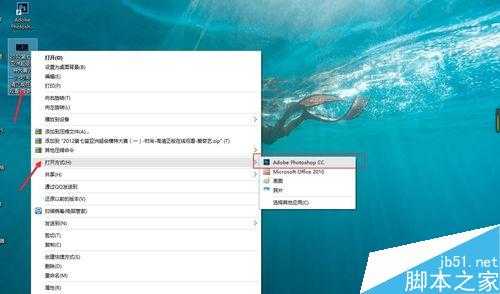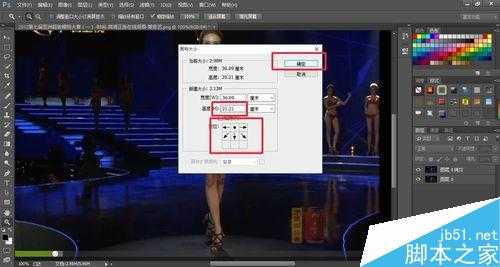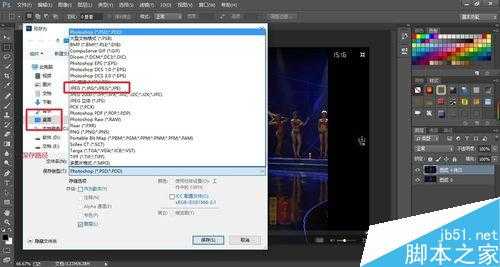当我们拍了一张图片,人物五官轮廓都十分符合我们的口味,可是身高看着却有些低。是要放弃这张图片吗?其实,我们完全有办法让图片人物看起来高高的。这篇教程是向的朋友介绍ps轻松将照片中的人物拉高方法,方法很简单,大家一起来看看吧!
(图片来自与亚洲模特大赛视频截屏)
方法/步骤
1、首先选择该图片,用Photoshop打开。
2、复制该图层,防止破坏原始照片
3、在图像栏里,更改画布大小。这里只需在腿部增高,所以需要向下拉伸。我们只需要更改高度就可以了。拉伸1厘米比较合适,防止拉伸过度变形,以至于不像正常人物照片。所以在高度一栏里更改为21.21(原来为20.21)。单击确定。
4、这样画布大小便会向下拉伸一厘米。这时,我们矩形选框工具选中腿部区域。按下Ctrl+T图层变换工具快捷键。然后向下拉伸到画布底部。
5、按回车键,空白的画布便会被拉长的腿部完全填充。
6、然后按Ctrl+D去掉选取。选择存储方式、存储路径。在此处选择存储照片格式为JPEG,方便在其他软件上查看。
注意事项
人物增高只拉伸腿部,不要全身拉伸,否则照片看起来会及其不自然
以上就是ps轻松将照片中的人物拉高方法,是不是很简单啊,希望这篇文章能对大家有所帮助!
广告合作:本站广告合作请联系QQ:858582 申请时备注:广告合作(否则不回)
免责声明:本站资源来自互联网收集,仅供用于学习和交流,请遵循相关法律法规,本站一切资源不代表本站立场,如有侵权、后门、不妥请联系本站删除!
免责声明:本站资源来自互联网收集,仅供用于学习和交流,请遵循相关法律法规,本站一切资源不代表本站立场,如有侵权、后门、不妥请联系本站删除!
暂无评论...
更新日志
2024年11月22日
2024年11月22日
- 凤飞飞《我们的主题曲》飞跃制作[正版原抓WAV+CUE]
- 刘嘉亮《亮情歌2》[WAV+CUE][1G]
- 红馆40·谭咏麟《歌者恋歌浓情30年演唱会》3CD[低速原抓WAV+CUE][1.8G]
- 刘纬武《睡眠宝宝竖琴童谣 吉卜力工作室 白噪音安抚》[320K/MP3][193.25MB]
- 【轻音乐】曼托凡尼乐团《精选辑》2CD.1998[FLAC+CUE整轨]
- 邝美云《心中有爱》1989年香港DMIJP版1MTO东芝首版[WAV+CUE]
- 群星《情叹-发烧女声DSD》天籁女声发烧碟[WAV+CUE]
- 刘纬武《睡眠宝宝竖琴童谣 吉卜力工作室 白噪音安抚》[FLAC/分轨][748.03MB]
- 理想混蛋《Origin Sessions》[320K/MP3][37.47MB]
- 公馆青少年《我其实一点都不酷》[320K/MP3][78.78MB]
- 群星《情叹-发烧男声DSD》最值得珍藏的完美男声[WAV+CUE]
- 群星《国韵飘香·贵妃醉酒HQCD黑胶王》2CD[WAV]
- 卫兰《DAUGHTER》【低速原抓WAV+CUE】
- 公馆青少年《我其实一点都不酷》[FLAC/分轨][398.22MB]
- ZWEI《迟暮的花 (Explicit)》[320K/MP3][57.16MB]